Hướng dẫn cách chuyển nhạc từ máy tính sang iPhone đơn giản và nhanh chóng
Khác biệt với các điện thoại hỗ trợ thẻ nhớ, việc sao chép nhạc từ máy tính vào iPhone yêu cầu sử dụng phần mềm chuyên dụng do iPhone không có khe cắm thẻ nhớ. Điều này giúp quá trình chuyển đổi nhạc trở nên thuận tiện và hiệu quả hơn.

Để chuyển nhạc từ máy tính sang iPhone một cách đơn giản và nhanh chóng, bạn có thể sử dụng phần mềm 3uTools. Lưu ý: Để phần mềm 3uTools hoạt động, bạn cần cài đặt iTunes trên máy tính trước.
Link tải phần mềm iTunes: https://www.apple.com/itunes/download/
Link tải phần mềm 3uTools: http://www.3u.com/
Bước 1: Sau khi cài đặt 3uTools, hãy kết nối iPhone với máy tính. Tại giao diện chính, chọn Music => Import => Select File để bắt đầu quá trình thêm nhạc.
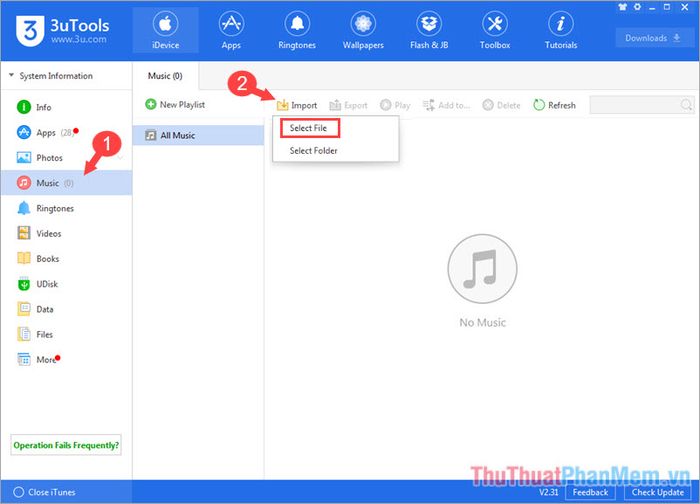
Bước 2: Mở thư mục chứa nhạc trên máy tính, chọn những bài hát yêu thích và nhấn Open để chuyển nhạc vào iPhone một cách dễ dàng.
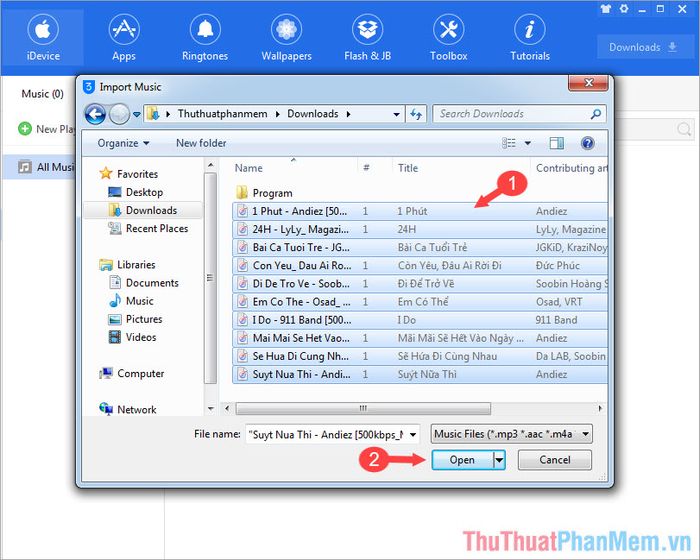
Tốc độ chép nhạc từ máy tính sang iPhone phụ thuộc vào số lượng bài hát và dung lượng của từng bài. Quá trình này có thể diễn ra nhanh chóng hoặc mất thời gian tuỳ thuộc vào dữ liệu của bạn.
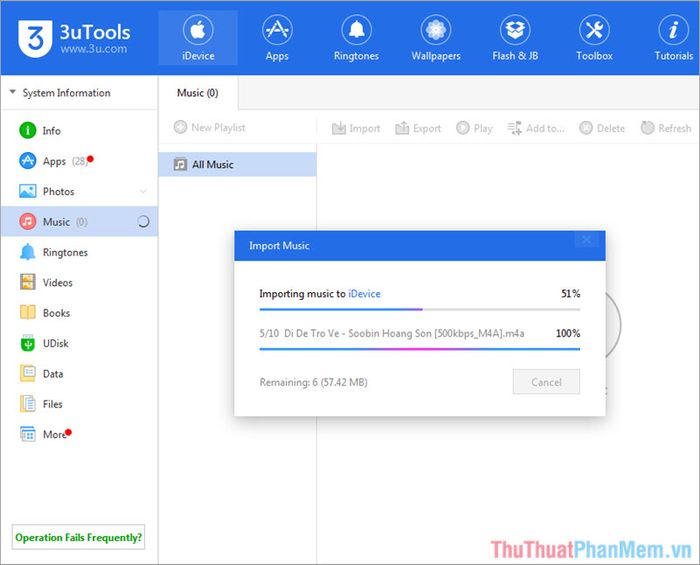
Bước 3: Sau khi hoàn tất việc chép nhạc, hãy mở ứng dụng Nhạc trên iPhone để kiểm tra xem các bài hát đã được sao chép đầy đủ chưa. Bạn có thể mở bài hát và thưởng thức ngay lập tức.
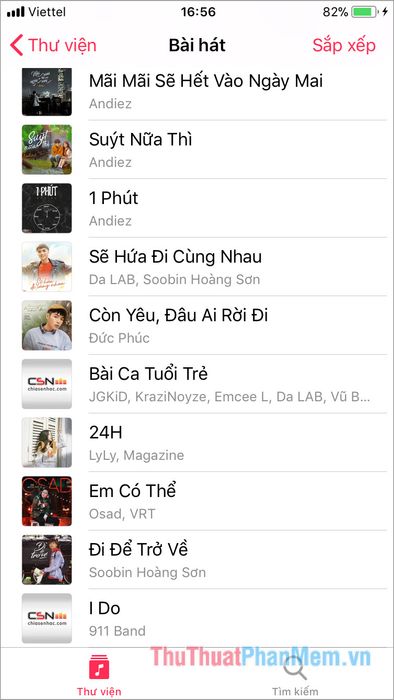
Với phương pháp chép nhạc đơn giản và nhanh chóng được hướng dẫn trong bài viết, bạn có thể dễ dàng mang theo những bản nhạc yêu thích của mình trên chiếc iPhone. Chúc bạn thành công và tận hưởng những giai điệu tuyệt vời!
Có thể bạn quan tâm

Top 10 loại thực phẩm giúp bảo vệ và chăm sóc đôi mắt của bạn

Top 10 Phương pháp hiệu quả giúp trẻ mẫu giáo phát triển kỹ năng giao tiếp

Top 6 Địa điểm chụp ảnh gia đình đẹp và chất lượng nhất tại TP. Phủ Lý, Hà Nam

Các thực phẩm giúp bà bầu có giấc ngủ sâu và thư giãn

Top 10 Tiệm Cắt Tóc Nam Đẹp và Chất Lượng Nhất Tỉnh Gia Lai


